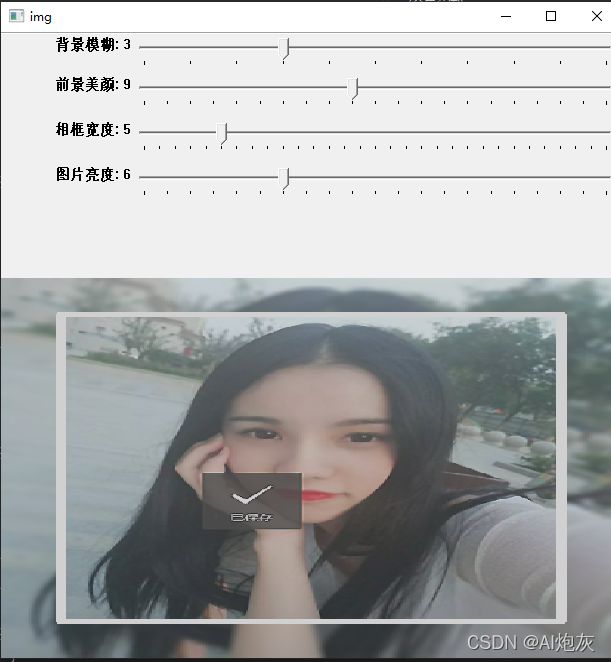C++OpenCV利用Trackbar实现对图片的滑动阈值调节
代码如下所:
#include
#include
#include"myApi.h"
using namespace std;
using namespace cv;
Mat g_srcImg; //原图片
Mat g_beautyFgImg; //美颜后的前景图
Mat g_vagueBeImg; //模糊后背景图
Mat g_roiImg; //前景和后景组合后图片
Mat g_rectImg; //绘制矩形边框
Mat g_brightImg; //调整亮度
// 调整模糊程度
int g_iVagueValue = 3;
int g_iVagueMaxValue = 10;
// 调整美颜程度
int g_iBeautyValue = 9;
int g_iBeautyMaxValue = 20;
// 绘制矩形,设置相框
int g_iRectValue = 5;
int g_iRectMaxValue = 30;
//调整亮度范围
int g_iBrightValue = 6;
int g_iBrightMaxValue = 20;
//调整模糊程度
void TrackbarVague(int, void*);
//调整美颜程度
void TrackbarBeauty(int, void*);
//绘制矩形调整相框
void TrackbarRect(int, void*);
//调整亮度程度
void TrackbarBright(int, void*);
//将美颜前景图调到模糊背景图层上
void SetRoi(void);
int main()
{
g_srcImg = imread("F:\\testImage\\test2.png");
if (!g_srcImg.data)
return -1;
namedWindow("img", WINDOW_FREERATIO);
imshow("img", g_srcImg);
/*
功能:创建滚动条并将其附加到指定的窗口
参数:trackbarname:创建的滚动条名称
winname:滚动条父窗口的名称
value:滚动条所在位置的值
count:滚动条的最大值,最小值总是0
onChange:指向滚动条改变位置时要调用的函数的指针(回调函数),函数的原型应该是void Foo(int, void*);
其中第一个参数是滚动条所在的位置,第二个参数是用户数据(见下一个参数);如果回调函数传空,则不调用
回调,但只更新滚动条值
userdata:按原样传递给回调的用户数据,它可以用来处理滚动条不使用全局变量事件
返回:成功返回0
*/
createTrackbar("背景模糊", "img", &g_iVagueValue, g_iVagueMaxValue, TrackbarVague);
createTrackbar("前景美颜", "img", &g_iBeautyValue, g_iBeautyMaxValue, TrackbarBeauty);
TrackbarBeauty(0, 0);
createTrackbar("相框宽度", "img", &g_iRectValue, g_iRectMaxValue, TrackbarRect);
TrackbarRect(0, 0);
createTrackbar("图片亮度", "img", &g_iBrightValue, g_iBrightMaxValue, TrackbarBright);
TrackbarBright(0, 0);
TrackbarVague(0, 0);
waitKey(0);
return 0;
}
void TrackbarVague(int, void*)
{
//SignaX和SigmaY必须是奇数
int iSigma = 2 * g_iVagueValue + 1;
//利用高斯模糊做底图
GaussianBlur(g_srcImg, g_vagueBeImg, Size(iSigma, iSigma), iSigma, iSigma);
//全部初始化完才显示
if (g_beautyFgImg.data && g_vagueBeImg.data)
{
SetRoi();
}
}
void TrackbarBeauty(int, void*)
{
// 利用双边模糊,实现磨皮的效果
int iSigmaSpace = 50 + 10 * g_iBeautyValue;
Mat tmpImg;
bilateralFilter(g_srcImg, tmpImg, 15, iSigmaSpace, 0);
// 再利用掩膜计算,增加图像对比度,最终实现美颜相机的效果
Mat kernal = (Mat_(3, 3) << 0, -1, 0, -1, 5, -1, 0, -1, 0);
filter2D(tmpImg, g_beautyFgImg, -1, kernal, Point(-1, -1), 0);
// 功能:调整图像大小
// 参数:src 源图像
// dst 目标图像
// dsize 输出图像大小,如果为(0, 0),则大小为(img.cols * fx, img.rows * fy)
// fx x方向的缩小比例
// fy y方向的缩小比例
resize(g_beautyFgImg, g_beautyFgImg, Size(0, 0), 0.8, 0.8);
// 全部初始化完才显示
if (g_beautyFgImg.data && g_vagueBeImg.data)
{
SetRoi();
}
}
void TrackbarRect(int, void*)
{
if (!g_roiImg.data)
{
return;
}
// 绘制一个矩形,当做相框
int iPosX = (g_vagueBeImg.cols - g_beautyFgImg.cols) / 2 - g_iRectValue / 2;
int iPosY = (g_vagueBeImg.rows - g_beautyFgImg.rows) / 2 - g_iRectValue / 2;
int iWidth = g_beautyFgImg.cols + g_iRectValue;
int iHeight = g_beautyFgImg.rows + g_iRectValue;
Rect rect(iPosX, iPosY, iWidth, iHeight);
Scalar color(255, 255, 255);
g_rectImg = g_roiImg.clone();
rectangle(g_rectImg, rect, color, g_iRectValue);
// 调整颜色
TrackbarBright(g_iBrightValue, 0);
}
void TrackbarBright(int, void*)
{
if (!g_rectImg.data)
{
cout << "g_rectImg is empty" << endl;
return;
}
int iRows = g_rectImg.rows;
int iCols = g_rectImg.cols;
Mat tmpImg = Mat::zeros(g_rectImg.size(), g_rectImg.type());
float fAlpha = 0.1 + (float)g_iBrightValue / 10.0;
float fBeta = 30; // 增益变量
for (int i = 0; i < iRows; i++)
{
for (int j = 0; j < iCols; j++)
{
if (g_rectImg.channels() == 1)
{
float f = g_rectImg.at(i, j);
tmpImg.at(i, j) = saturate_cast(f * fAlpha + fBeta);
}
else if (g_rectImg.channels() == 3)
{
float fGreen = g_rectImg.at(i, j)[0];
float fBlue = g_rectImg.at(i, j)[1];
float fRed = g_rectImg.at(i, j)[2];
tmpImg.at(i, j)[0] = saturate_cast(fGreen * fAlpha + fBeta);
tmpImg.at(i, j)[1] = saturate_cast(fBlue * fAlpha + fBeta);
tmpImg.at(i, j)[2] = saturate_cast(fRed * fAlpha + fBeta);
}
}
}
// 保存调整亮度后的背景图
g_brightImg = tmpImg.clone();
imshow("img", g_brightImg);
}
void SetRoi(void)
{
// 设定ROI区域
int iPosX = (g_vagueBeImg.cols - g_beautyFgImg.cols) / 2;
int iPosY = (g_vagueBeImg.rows - g_beautyFgImg.rows) / 2;
g_roiImg = g_vagueBeImg.clone();
Mat imageROI = g_roiImg(Rect(iPosX, iPosY, g_beautyFgImg.cols, g_beautyFgImg.rows));
//加载掩摸
Mat mask;
cvtColor(g_beautyFgImg, mask, COLOR_BGR2GRAY);
g_beautyFgImg.copyTo(imageROI, mask);
TrackbarRect(g_iRectValue, 0);
} 实验结果如下所示: